

Dieses Thema enthält die folgenden Anweisungen.
Manuelles Erstellen einer Protokolldatei mit Berichten/Ablaufverfolgungsdateien in Settings Editor
Herunterladen einer Protokolldatei aus dem Settings Editor
Erstellen einer Protokolldatei über das Bedienfeld
Exportieren einer Protokolldatei auf ein USB-Gerät über das Bedienfeld
Erstellen einer Protokolldatei über den PRISMAsync Remote Manager
Die Namen der Protokolldateien bestehen je nach Inhalt aus mehreren Teilen.
|
<Hostname>_TraceData_<jjjjmmtt>_<hhmmss> |
Von einem Benutzer zu einem bestimmten Zeitpunkt auf dem angegebenen System manuell erstellte Berichte/Ablaufverfolgungsdateien. |
|
<Hostname>_Reports_ <jjjjmmtt>_<hhmmss> |
Von einem Benutzer zu einem bestimmten Zeitpunkt auf dem angegebenen System manuell erstellte Berichtsdatei. |
|
<Hostname>_TraceData_ <Druckerfehlercode>_<jjjjmmtt>_<hhmmss> |
Vom angegebenen System für einen Druckerfehler zu einem bestimmten Zeitpunkt erstellte Berichts-/Ablaufverfolgungsdatei. |
Verwenden Sie zum Erstellen der Protokolldatei mit Berichten/Ablaufverfolgungsdateien die Option [Protokolldatei mit Berichts-/Ablaufverfolgungsdateien erstellen] . Erstellen Sie diese Protokolldatei sofort nach einem Druckfehler.
Erstellen Sie die alternative Protokolldatei mit der Option [Protokolldatei mit Berichtsdateien erstellen] nur auf Anfrage der Kundendienstorganisation.
Öffnen Sie den Settings Editor, und wechseln Sie zu: .
 [Problembehandlung] -Registerkarte
[Problembehandlung] -RegisterkarteKlicken Sie in der [Protokollierung und Berichte] -Optionsgruppe auf [Protokolldatei mit Berichts-/Ablaufverfolgungsdateien erstellen].

Klicken Sie im Dialogfeld [Protokolldatei mit Berichts-/Ablaufverfolgungsdateien (erstellen und herunterladen)] auf [Protokolldatei mit Berichts-/Ablaufverfolgungsdateien erstellen], um eine neue Protokolldatei zu erstellen.
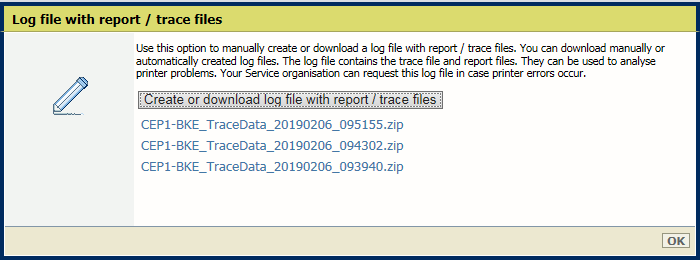 Protokolldatei mit Berichts-/Ablaufverfolgungsdateien erstellen
Protokolldatei mit Berichts-/Ablaufverfolgungsdateien erstellenKlicken Sie auf [OK].
Protokolldateien können manuell oder automatisch vom Drucker erstellt werden, wenn ein Fehler aufgetreten ist.
Öffnen Sie den Settings Editor, und wechseln Sie zu: .
 [Problembehandlung] -Registerkarte
[Problembehandlung] -RegisterkarteKlicken Sie in der [Protokollierung und Berichte] -Optionsgruppe auf [Protokolldatei mit Berichts-/Ablaufverfolgungsdateien erstellen].

Klicken Sie im Dialogfeld auf die gewünschte Protokolldatei, um die Datei herunterzuladen.
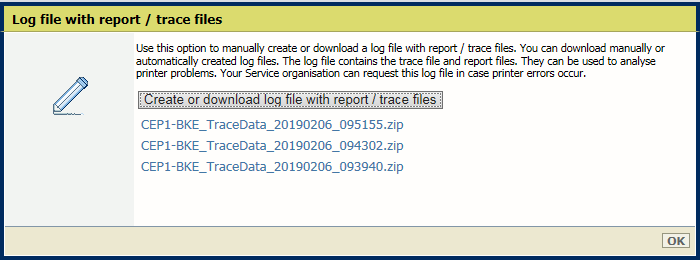 Protokolldatei mit Bericht/Ablaufverfolgungsdateien erstellen oder herunterladen
Protokolldatei mit Bericht/Ablaufverfolgungsdateien erstellen oder herunterladenSpeichern Sie die Protokolldatei an einem externen Speicherort.
Klicken Sie auf [OK].
Verwenden Sie zum Erstellen der Protokolldatei mit Berichten/Ablaufverfolgungsdateien die Option [Protokolldatei mit Berichts-/Ablaufverfolgungsdateien erstellen] . Erstellen Sie diese Protokolldatei sofort nach einem Druckfehler.
Erstellen Sie die alternative Protokolldatei mit der Option [Protokolldatei mit Berichtsdateien erstellen] nur auf Anfrage der Kundendienstorganisation.
Drücken Sie auf dem Bedienfeld auf Folgendes: .
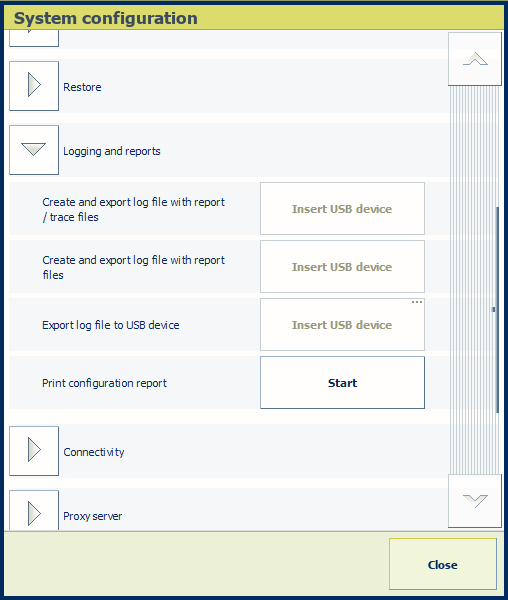 Systemkonfiguration
SystemkonfigurationSie können auch auf dem Startbildschirm des Bedienfelds die Option [Systemkonfiguration] und dann [Systemkonfiguration] berühren.
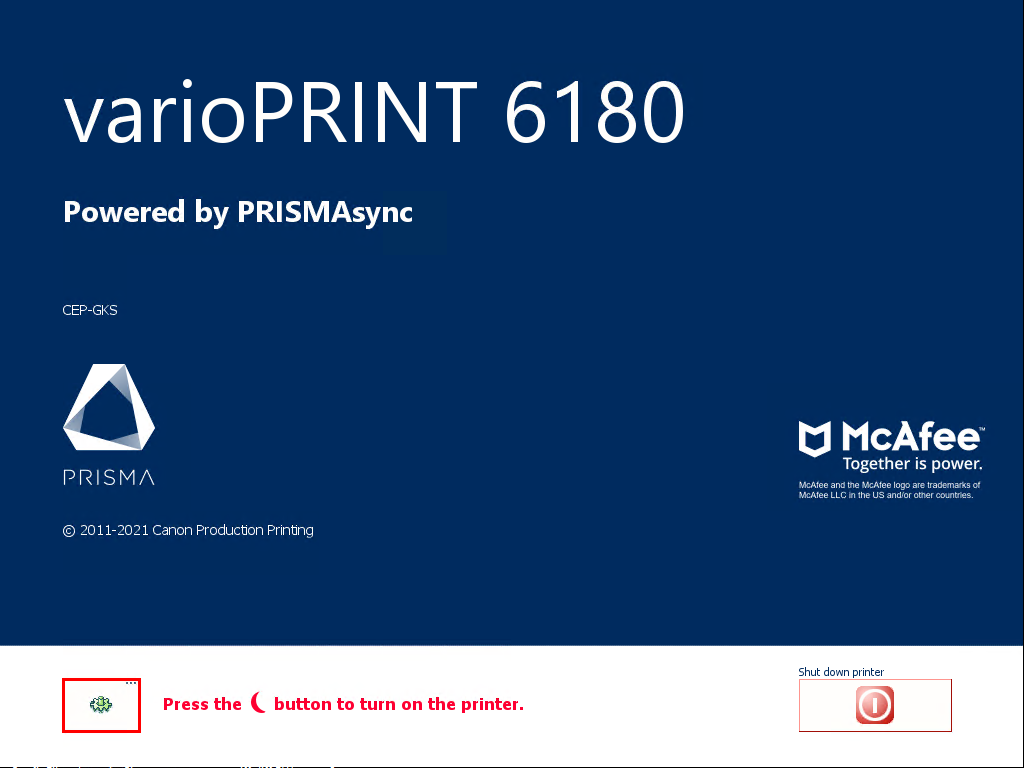 Startbildschirm des Bedienfelds
Startbildschirm des BedienfeldsSchließen Sie ein USB-Gerät an den USB-Anschluss des Bedienfelds an.
Drücken Sie auf [Erstellen] in der [Protokolldatei mit Bericht/Ablaufverfolgungsdateien erstellen und exportieren].
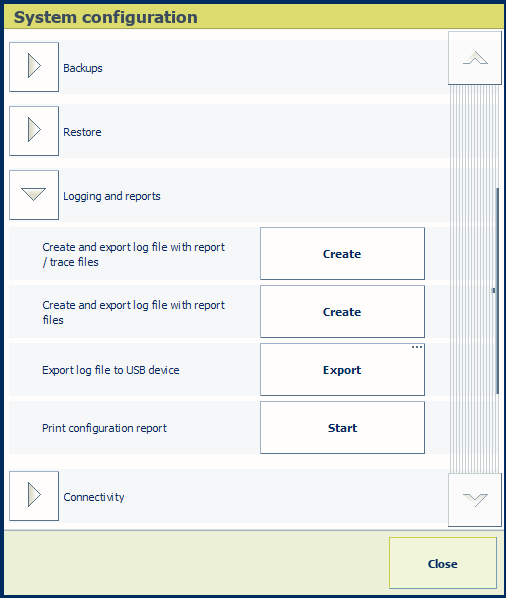
Die Protokolldatei wird erstellt.
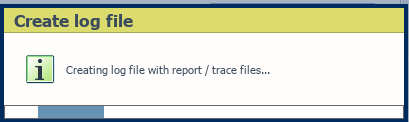
Die zuletzt erstellte Protokolldatei wird im Dialogfeld [Ablaufverfolgungsdatei exportieren] ausgewählt.
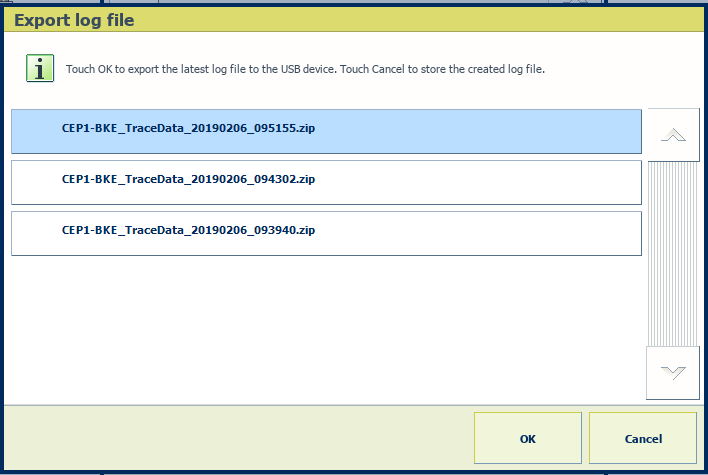 Ablaufverfolgungsdatei exportieren
Ablaufverfolgungsdatei exportierenDrücken Sie auf [OK], um diese Protokolldatei auf das USB-Gerät zu exportieren.
Drücken Sie auf [Abbrechen], um diese Protokolldatei zu einem späteren Zeitpunkt herunterzuladen.
Sie können eine manuell oder automatisch erstellte Protokolldatei auf ein USB-Gerät exportieren.
Drücken Sie auf dem Bedienfeld auf Folgendes: .
Sie können auch auf dem Startbildschirm des Bedienfelds die Option [Systemkonfiguration] berühren.
Schließen Sie ein USB-Gerät an den USB-Anschluss des Bedienfelds an.
Drücken Sie auf [Export].
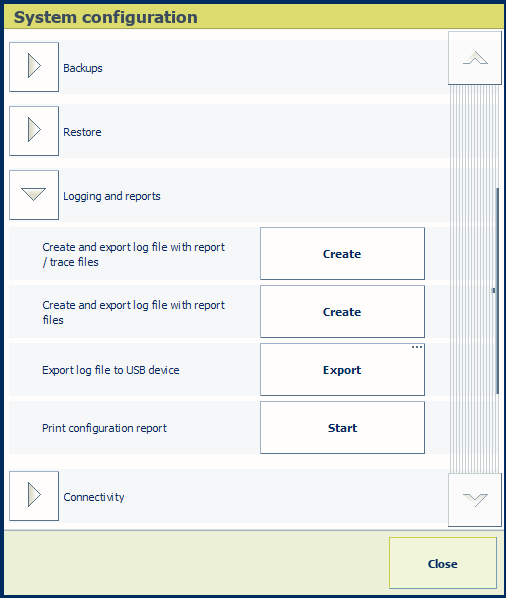 Ablaufverfolgungsdatei exportieren
Ablaufverfolgungsdatei exportierenWählen Sie die erforderliche Protokolldatei aus.
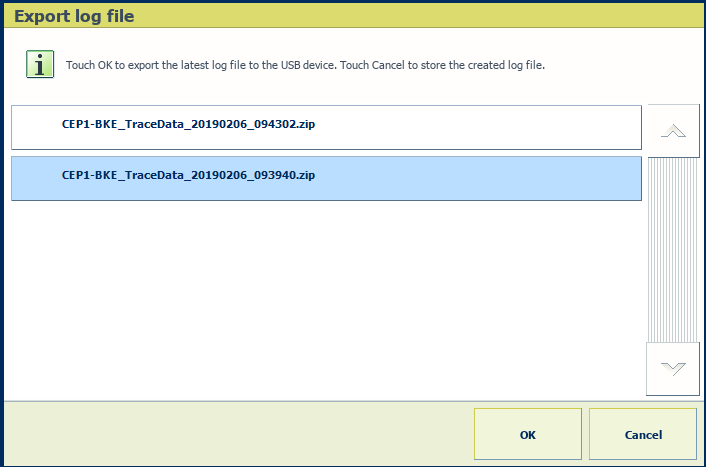 Protokolldatei auswählen
Protokolldatei auswählenDrücken Sie auf [OK], um die Protokolldatei auf das USB-Gerät zu exportieren.
Klicken Sie im Menü oben rechts auf .
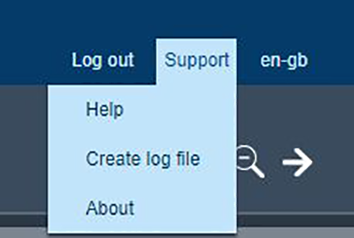 Optionen für die Unterstützung
Optionen für die UnterstützungSie werden zur Option [Protokolldatei mit Berichts-/Ablaufverfolgungsdateien erstellen] des Settings Editors weitergeleitet, die zum ausgewählten Drucker gehört.
Melden Sie sich beim Settings Editor an, wenn Sie dazu aufgefordert werden.
Verwenden Sie die ersten beiden Anweisungen dieses Themas zum Erstellen und Herunterladen der Protokolldatei.